实验报告二 网络扫描与网络监听(安徽农业大学)
实验报告二网络扫描与网络监听(安徽农业大学)资料

实验二网络扫描与网络监听姓名:学号:班级:2班实验组别:同组实验者姓名:指导教师:章恒日期:成绩:【实验报告要求】1.阐述网络监听技术的原理。
Ethernet协议的工作方式是将要发送的数据包发往连接在一起的所有主机。
在包头中包括有应该接收数据包的主机的正确地址,因为只有与数据包中目标地址一致的那台主机才能接收到信息包,但是当主机工作在监听模式下的话不管数据包中的目标物理地址是什么,主机都将可以接收到。
许多局域网内有十几台甚至上百台主机是通过一个电缆、一个集线器连接在一起的,在协议的高层或者用户来看,当同一网络中的两台主机通信的时候,源主机将写有目的的主机地址的数据包直接发向目的主机,或者当网络中的一台主机同外界的主机通信时,源主机将写有目的的主机IP地址的数据包发向网关。
但这种数据包并不能在协议栈的高层直接发送出去,要发送的数据包必须从TCP/IP协议的IP层交给网络接口,也就是所说的数据链路层。
网络接口不会识别IP地址的。
在网络接口由IP层来的带有IP地址的数据包又增加了一部分以太帧的帧头的信息。
在帧头中,有两个域分别为只有网络接口才能识别的源主机和目的主机的物理地址这是一个48位的地址,这个48位的地址是与IP地址相对应的,换句话说就是一个IP地址也会对应一个物理地址。
对于作为网关的主机,由于它连接了多个网络,它也就同时具备有很多个IP地址,在每个网络中它都有一个。
而发向网络外的帧中继携带的就是网关的物理地址。
Ethernet中填写了物理地址的帧从网络接口中,也就是从网卡中发送出去传送到物理的线路上。
如果局域网是由一条粗网或细网连接成的,那么数字信号在电缆上传输信号就能够到达线路上的每一台主机。
再当使用集线器的时候,发送出去的信号到达集线器,由集线器再发向连接在集线器上的每一条线路。
这样在物理线路上传输的数字信号也就能到达连接在集线器上的每个主机了。
当数字信号到达一台主机的网络接口时,正常状态下网络接口对读入数据帧进行检查,如果数据帧中携带的物理地址是自己的或者物理地址是广播地址,那么就会将数据帧交给IP层软件。
网络监听和网络扫描工具的使用
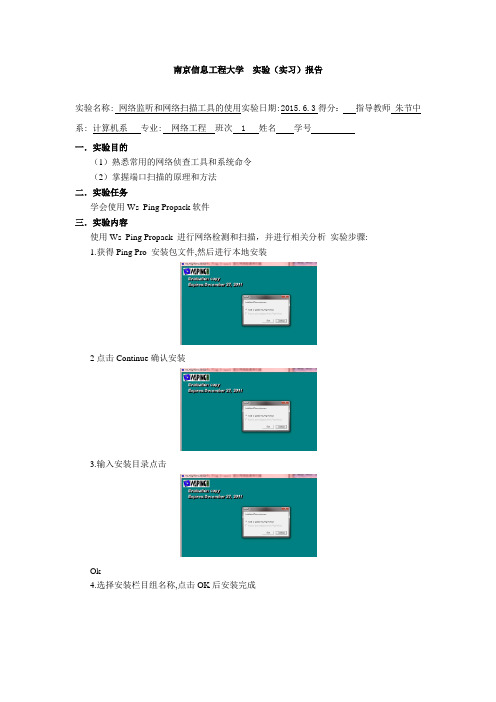
南京信息工程大学实验(实习)报告
实验名称: 网络监听和网络扫描工具的使用实验日期:2015.6.3得分:指导教师朱节中系: 计算机系专业: 网络工程班次 1 姓名学号
一.实验目的
(1)熟悉常用的网络侦查工具和系统命令
(2)掌握端口扫描的原理和方法
二.实验任务
学会使用Ws_Ping Propack软件
三.实验内容
使用Ws_Ping Propack 进行网络检测和扫描,并进行相关分析实验步骤:
1.获得Ping Pro 安装包文件,然后进行本地安装
2点击Continue确认安装
3.输入安装目录点击
Ok
4.选择安装栏目组名称,点击OK后安装完成
5打开程序WS_PingProPack,打开
Ping Pro
6.选取Ping标签,并在Host Name or IP 出输入192.168.1.x(X为任意座位号)
7.选取Scan 标签,选中Scan Ports选项,检测熟知的端口号
8.选取Winet标签,在Network Items列表框中选取domains,然后单击开始按钮,结束以后文本框中将列出同一网络中的域/工作组信息
work Items列表框中选取shares,可以扫描到共享信息
.
10.取info标签,输入IP地址或主机名都可以扫描出IP地址或主机名
11.取html标签,在url栏内输入一网址可以显示其源代码.。
无线信道监听实验报告心得

无线信道监听实验报告心得前言无线通信技术在现代社会中发挥着重要的作用,而无线信道监听实验则是我们对无线通信技术进行研究和应用的基础。
在进行本次实验之前,我对无线信道监听并不了解,也没有意识到它的重要性。
通过这次实验,我深刻认识到了无线信道监听的意义和实际应用。
本文将对我在实验中的体验和心得进行总结。
实验介绍本次实验主要包括两个部分:理论知识的学习和实际操作的实验。
在学习理论知识部分,我们了解了无线信道监听的定义、原理以及相关技术。
而在实际操作实验时,我们通过软件工具进行无线信道监听,观察并记录无线信道的状态和活动情况。
实验内容和结果在实验中,我首先学习了无线信道监听的原理。
无线通信中,通过监听无线信道可以了解到周围的无线设备和其活动情况,包括信号强度、频率等信息。
这对于无线网络规划、频谱管理以及故障排查等都有重要作用。
实验中,我使用了一款流行的无线信道监听软件,通过该软件我可以扫描周围的无线信道,并得到对应的监测结果。
实验中,我观察到了很多有趣的现象和应用场景。
首先,我发现周围的无线信道竞争非常激烈。
在扫描过程中,我发现了许多的Wi-Fi网络以及其他无线设备。
不同的Wi-Fi网络使用不同的信道进行通信,而且相邻的Wi-Fi网络之间会有一定的重叠。
这些情况都会对无线通信造成干扰。
所以,在进行无线网络规划时,我们需要选择一个相对干净的信道,以避免干扰的影响。
其次,我注意到无线信道的质量会受到其他电子设备的影响。
在实验中,我发现在电脑、手机等电子设备附近,无线信道的质量会受到干扰。
这是因为电子设备会产生电磁辐射,可能会干扰无线信号的传输。
所以,在实际应用中,我们需要考虑电子设备的位置和布置,以降低对无线信号的干扰。
最后,我还观察到了一些未知的无线设备。
在扫描过程中,我发现了一些我不熟悉的无线设备。
这些设备可能是其他无线通信设备,也可能是其他类型的无线设备。
通过无线信道监听,我们可以获取这些无线设备的一些基本信息。
网络与信息安全技术实验报告

网络与信息安全技术实验报告一、实验目的随着信息技术的飞速发展,网络与信息安全问题日益凸显。
本次实验的目的在于深入了解网络与信息安全的相关技术,通过实际操作和实验分析,提高对网络攻击与防御手段的认识和理解,增强自身在网络安全领域的实践能力。
二、实验环境本次实验在实验室的专用网络环境中进行,使用了以下软件和工具:1、操作系统:Windows 10 和 Linux(Ubuntu)。
2、网络扫描工具:Nmap。
3、漏洞扫描工具:OpenVAS。
4、加密解密工具:openssl。
三、实验内容及步骤(一)网络扫描实验1、首先,使用 Nmap 工具对指定的网络段进行扫描。
通过设置不同的参数,如 sS(TCP SYN 扫描)、sU(UDP 扫描)、Pn(不进行Ping 探测)等,获取目标网络中主机的存活状态、开放的端口以及服务信息。
2、对扫描结果进行分析,了解目标网络的拓扑结构和潜在的安全漏洞。
例如,发现开放了高危端口(如 21 端口 FTP、22 端口 SSH、3389 端口 RDP 等)的主机,可能存在被入侵的风险。
(二)漏洞扫描实验1、利用 OpenVAS 工具对选定的目标主机进行漏洞扫描。
配置扫描策略,包括全面扫描、快速扫描等。
2、扫描完成后,查看生成的漏洞报告。
对报告中的漏洞进行分类和评估,确定其严重程度(如高、中、低)。
3、针对发现的漏洞,研究相应的修复建议和措施,如及时更新软件补丁、关闭不必要的服务等。
(三)加密解密实验1、使用 openssl 工具生成对称加密密钥和非对称加密密钥对(RSA 算法)。
2、对一段明文进行对称加密(如 AES 算法),并对加密后的密文进行解密,验证加密解密的正确性。
3、使用非对称加密算法对明文进行加密和解密操作,理解公钥和私钥的作用及使用场景。
四、实验结果与分析(一)网络扫描结果经过 Nmap 扫描,发现目标网络中存在多台主机处于存活状态。
部分主机开放了 80 端口(HTTP 服务)、443 端口(HTTPS 服务)以及一些常见的数据库端口。
网络扫描技术实验报告
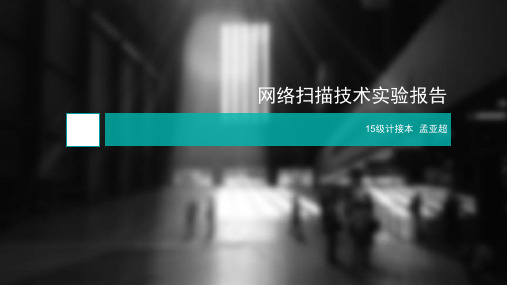
• 进行ping扫描。缺省情况下,Nmap给 每个扫描到的主机发送一个ICMP echo和一个TCP ACK, 主机对任何 一种的响应都请求,但要检查系统的可用性,这种扫描可能得不 到一些站点的响应。在这种情况下,一个TCP"ping"就可用于扫描目标网络。 一个TCP"ping"将发送一个ACK到目标网络上的每个主机。网络上的主机如 果在线,则会返回一个TCP RST响应。使用带有ping扫描 的TCP ping选 项,也就是"PT"选项可以对网络上指定端口进行扫描(本文例子中指的缺省 端口是80(http)号端口),它将可能通过目标边界路 由器甚至是防火墙。 注意,被探测的主机上的目标端口无须打开,关键取决于是否在网络上。
Ping扫描 &端口扫 描
主机发现原理
• 与Ping命令类似,发送探测包到目标 主机,如果收到回复,那么说明目标 主机是开启的。Nmap支持十多种不同 的主机探测方式,比如发送: ICMPECHO/TIMESTAMP/NETMASK报文、 发送TCPSYN/ACK包、发送SCTP INIT/COOKIE-ECHO包,用户可以在不 同的条件下灵活选用不同的方式来探 测目标机。
网络扫描技术实验报告
15级计接本 孟亚超
• 4. 简单。提供默认的操作能覆盖大部分功能,基本端口扫描nmap targetip,全面的扫描nmap –A targetip。 • 5. 自由。Nmap作为开源软件,在GPL License的范围内可以自由的使用。 • 6. 文档丰富。Nmap官网提供了详细的文档描述。Nmap作者及其他安全专 家编写了多部Nmap参考书籍。 • 7. 社区支持。Nmap背后有强大的社区团队支持。 • 8. 赞誉有加。获得很多的奖励,并在很多影视作品中出现(如黑客帝国2 、Die Hard4等)。 • 9. 流行。目前Nmap已经被成千上万的安全专家列为必备的工具之一。
网络窃听实验报告模板

一、实验名称网络窃听实验二、实验目的1. 理解网络窃听的概念和危害。
2. 学习使用网络窃听工具进行实验操作。
3. 掌握网络窃听的基本防御方法。
4. 增强网络安全意识,提高网络安全防护能力。
三、实验时间[填写实验时间]四、实验地点[填写实验地点]五、实验设备1. 实验主机:[填写实验主机型号及配置]2. 实验网络:[填写实验网络拓扑结构]3. 网络窃听工具:[填写使用的网络窃听工具名称]4. 防火墙:[填写使用的防火墙型号及配置]六、实验步骤1. 环境搭建- 搭建实验网络,确保实验主机可以正常连接到网络。
- 配置防火墙,确保实验过程中网络安全。
2. 网络窃听实验- 使用网络窃听工具,对实验网络进行监听。
- 观察并记录网络中的数据包传输情况,重点关注HTTP、HTTPS、FTP等协议的数据包。
- 分析窃听到的数据包,了解网络中的通信内容。
3. 网络窃听防御实验- 尝试使用加密技术对通信数据进行加密,观察网络窃听工具是否能够成功窃听。
- 尝试使用虚拟专用网络(VPN)技术进行通信,观察网络窃听工具是否能够成功窃听。
- 尝试修改通信协议,如使用自定义协议,观察网络窃听工具是否能够成功窃听。
七、实验结果与分析1. 网络窃听结果- [填写实验中监听到的网络数据包类型、数量等信息]- [填写实验中监听到的敏感信息,如用户名、密码、银行账户等]2. 网络窃听防御结果- [填写实验中使用加密技术、VPN技术、自定义协议等防御方法的效果]- [填写实验中未成功防御的网络窃听方式及原因]3. 实验分析- 分析网络窃听实验结果,总结网络窃听的特点和危害。
- 分析网络窃听防御实验结果,总结网络窃听的基本防御方法。
八、实验总结1. 通过本次实验,了解了网络窃听的概念、危害和防御方法。
2. 增强了网络安全意识,提高了网络安全防护能力。
3. 认识到网络安全的重要性,为今后的工作和生活奠定了基础。
九、实验建议1. 加强网络安全意识教育,提高全体员工的网络安全防护能力。
实验二 网络监听实验

实验二一、实验名称:网络侦听实验二、实验学时:4三、实验内容和目的:实验目的:通过使用Sniffer(嗅探)工具,实现捕捉ARP、ICMP、FTP等协议的数据包,以理解TCP/IP协议栈中多种协议的数据结构、会话连接建立和终止的过程、TCP序列号、应答序号的变化规律。
并且通过实验了解FTP、HTTP等协议明文传输的特性,以建立安全意识,防止FTP、HTTP等协议由于传输明文密码造成的泄密。
实验内容:1.地址解析协议(ARP)实验2.网络路径跟踪(TRACE)实验3.TCP连接实验四、实验原理:(一)地址解析协议(ARP)实验本实验中,所有计算机位于一个物理网络中:所有计算机通过以太网交换机连接在一个以太网中。
该物理网络中没有连接路由器。
同时,所有计算机也位于同一个IP网络中。
IP分组在以太网中发送时,除了要有接收站的IP地址(IP分组中的目的IP 地址)外,还需要接收站的MAC地址(以太网帧中的目的MAC地址)。
ARP协议将IP地址(逻辑地址)动态映射为MAC地址(物理地址)。
实验中两人一组,在“未知”(使用命令arp -d * 清空ARP缓存表)和“已知”IP网络内通信时所需地址映射(目的IP地址,目的MAC地址)这两种情况下,先后使用计算机上的通信测试命令(ping)发起一次通信过程,并通过使用Sniffer软件捕获通信过程中通信双方的交互信息。
比较两次通信过程中所捕获的分组数量、分组类型和分组内容,分析ARP协议的工作原理,包括:ARP 分组(ARP请求分组和ARP应答分组)的产生条件、具体内容和传输方式。
每个实验者使用计算机上的ARP缓存表查看命令(arp -a),查看本小组的ARP协议操作结果和ARP缓存表内容,了解ARP缓存表的形成及其在ARP协议操作过程中的作用。
(二)网络路径跟踪(TRACE)实验本实验中,每个实验小组中的计算机分别连接在两个以太网中,每个以太网被配置为一个IP子网,4台路由器按照实验拓扑结构互连这两个IP子网。
网络扫描实验报告
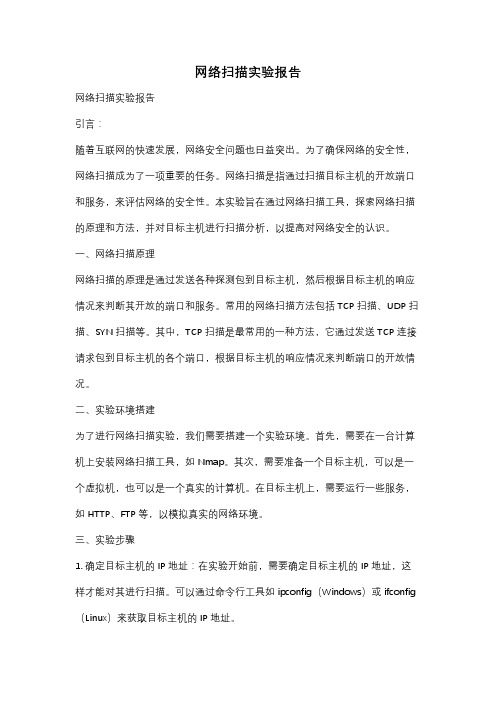
网络扫描实验报告网络扫描实验报告引言:随着互联网的快速发展,网络安全问题也日益突出。
为了确保网络的安全性,网络扫描成为了一项重要的任务。
网络扫描是指通过扫描目标主机的开放端口和服务,来评估网络的安全性。
本实验旨在通过网络扫描工具,探索网络扫描的原理和方法,并对目标主机进行扫描分析,以提高对网络安全的认识。
一、网络扫描原理网络扫描的原理是通过发送各种探测包到目标主机,然后根据目标主机的响应情况来判断其开放的端口和服务。
常用的网络扫描方法包括TCP扫描、UDP扫描、SYN扫描等。
其中,TCP扫描是最常用的一种方法,它通过发送TCP连接请求包到目标主机的各个端口,根据目标主机的响应情况来判断端口的开放情况。
二、实验环境搭建为了进行网络扫描实验,我们需要搭建一个实验环境。
首先,需要在一台计算机上安装网络扫描工具,如Nmap。
其次,需要准备一个目标主机,可以是一个虚拟机,也可以是一个真实的计算机。
在目标主机上,需要运行一些服务,如HTTP、FTP等,以模拟真实的网络环境。
三、实验步骤1. 确定目标主机的IP地址:在实验开始前,需要确定目标主机的IP地址,这样才能对其进行扫描。
可以通过命令行工具如ipconfig(Windows)或ifconfig (Linux)来获取目标主机的IP地址。
2. 运行网络扫描工具:在本实验中,我们选择使用Nmap作为网络扫描工具。
在命令行中输入相应的命令,如“nmap -p 1-1000 192.168.0.1”,其中-p参数指定了要扫描的端口范围,192.168.0.1是目标主机的IP地址。
3. 分析扫描结果:网络扫描工具会输出扫描结果,包括目标主机的开放端口和相应的服务。
我们需要仔细分析这些结果,以评估目标主机的安全性。
开放的端口和服务可能存在潜在的安全风险,需要及时采取相应的措施进行防护。
四、实验结果与分析在本实验中,我们选择了一个虚拟机作为目标主机,并运行了一些常见的服务。
- 1、下载文档前请自行甄别文档内容的完整性,平台不提供额外的编辑、内容补充、找答案等附加服务。
- 2、"仅部分预览"的文档,不可在线预览部分如存在完整性等问题,可反馈申请退款(可完整预览的文档不适用该条件!)。
- 3、如文档侵犯您的权益,请联系客服反馈,我们会尽快为您处理(人工客服工作时间:9:00-18:30)。
实验二网络扫描与网络监听
姓名:学号:班级:2班
实验组别:同组实验者姓名:
指导教师:章恒日期:成绩:
【实验报告要求】
1.阐述网络监听技术的原理。
Ethernet协议的工作方式是将要发送的数据包发往连接在一起的所有主机。
在包头中包括有应该接收数据包的主机的正确地址,因为只有与数据包中目标地址一致的那台主机才能接收到信息包,但是当主机工作在监听模式下的话不管数据包中的目标物理地址是什么,主机都将可以接收到。
许多局域网内有十几台甚至上百台主机是通过一个电缆、一个集线器连接在一起的,在协议的高层或者用户来看,当同一网络中的两台主机通信的时候,源主机将写有目的的主机地址的数据包直接发向目的主机,或者当网络中的一台主机同外界的主机通信时,源主机将写有目的的主机IP地址的数据包发向网关。
但这种数据包并不能在协议栈的高层直接发送出去,要发送的数据包必须从TCP/IP协议的IP层交给网络接口,也就是所说的数据链路层。
网络接口不会识别IP地址的。
在网络接口由IP层来的带有IP地址的数据包又增加了一部分以太帧的帧头的信息。
在帧头中,有两个域分别为只有网络接口才能识别的源主机和目的主机的物理地址这是一个48位的地址,这个48位的地址是与IP地址相对应的,换句话说就是一个IP地址也会对应一个物理地址。
对于作为网关的主机,由于它连接了多个网络,它也就同时具备有很多个IP地址,在每个网络中它都有一个。
而发向网络外的帧中继携带的就是网关的物理地址。
Ethernet中填写了物理地址的帧从网络接口中,也就是从网卡中发送出去传送到物理的线路上。
如果局域网是由一条粗网或细网连接成的,那么数字信号在电缆上传输信号就能够到达线路上的每一台主机。
再当使用集线器的时候,发送出去的信号到达集线器,由集线器再发向连接在集线器上的每一条线路。
这样在物理线路上传输的数字信号也就能到达连接在集线器上的每个主机了。
当数字信号到达一台主机的网络接口时,正常状态下网络接口对读入数据帧进行检查,如果数据帧中携带的物理地址是自己的或者物理地址是广播地址,那么就会将数据帧交给IP层软件。
对于每个到达网络接口的数据帧都要进行这个过程的。
但是当主机工作在监听模式下的话,所有的数据帧都将被交给上层协议软件处理。
当连接在同一条电缆或集线器上的主机被逻辑地分为几个子网的时候,那么要是有一台主机处于监听模式,它还将可以接收到发向与自己不在同一个子网(使用了不同的掩码、IP地址和网关)的主机的数据包,在同一个物理信道上传输的所有信息都可以被接收到。
在UNIX系统上,当拥有超级权限的用户要想使自己所控制的主机进入监听模式,只需要向Interface(网络接口)发送I/O控制命令,就可以使主机设置成监听模式了。
而在Windows9x的系统中则不论用户是否有权限都将可以通过直接运行监听工具就可以实现了。
2.使用LANguard Network Scanner和X-Scan对一台操作系统是Windows 2000 Server 的计算机进行扫描,给出扫描报告。
(要求记录对方用户列表、提供的服务、共享的目录和存在的漏洞)
一:LANguard Network Scanner2.0的扫描实例
二、X-SCAN使用教程
1、扫描参数设置:我们从“扫描参数”开始,打开设置菜单,在“基本设置”中的“指定IP范围”输入要检测的目标主机的域名或IP,也可以对多个IP进行检测。
比如输入“192.168.0.1-192.168.0.255”,这样或对这个网段的主机进行检测。
在高级设置中,我们可以选择线程和并发主机数量。
还有“跳过没有响应的主机”和“无条件扫描”,如果我们设置了“跳过没有响应的主机”,对方禁止了PING或防火墙设置使对方没有响应的话,X-SCAN会自动跳过,自动检测下一台主机。
如果用“无条件扫描”的话,X-SCAN会对目标进行详细检测,这样结果会比较详细也会更加准确。
但扫描时间会延长。
通常对单一目标会使用这个选项。
在“端口相关设置”中我们可以自定义一些需要检测的端口。
检测方式“TCP”、“SYN”两种,TCP方式容易被对方发现,准确性要高一些,SYN则相反。
“SNMP设置”主要是针对SNMP信息的一些检测设置。
“NETBIOS相关设置”是针对WINDOWS系统的NETBIOS信息的检测设置,包括的项目有很多种,我们根据需求选择实用的就可以了。
“NASL相关设置”这个是3.1新推出的一个功能,有的检测脚本
对对方主机是有破坏性的,可能会造成对方主机死机、重启,服务出现异常等,这样很容易被对方发现。
我们需要根据实际情况来设置,默认的攻击脚本是“excellent.nsl”,我们可以在“选择脚本”,“漏洞类别”里边选择一些危害性比较高的的漏洞,或者点“全选”来全部选择。
如果我们需要同时检测很多主机的话,我们可以根据实际情况选择特定脚本
“CGI相关设置”、“网络配置”和以前的版本区别不大,使用默认的就可以。
“字典文件设置”是X-SCAN自带的一些用于破解远程账号所用的字典文件,这些字典都是简单或系统默认的账号等。
我们可以选择自己的字典或手工对默认字典进行修改。
默认字典存放在“DA T”文件夹中。
字典文件越大,探测时间越长。
2、扫描模块设置:“扫描模块”是对于检测对方主机的一些服务和端口等情况。
我们可以全部选择或只检测部分服务
开始扫描:我们设置好以上两个模块以后,点击“开始扫描”就可以了。
X-SCAN会对对方主机进行详细的检测。
如果扫描过程中出现错误的话会在“错误信息”中看到。
结束扫描:在扫描过程中,如果检测到了漏洞的话,我们可以在“漏洞信息”中察看。
扫描结束以后
会自动弹出检测报告。
包括漏洞的风险级别和详细的信息,以便我们可以对对方主机进行详细的分析。
3.对LANguard Network Scanner和X-Scan两款扫描软件的优缺点进行分析比较。
